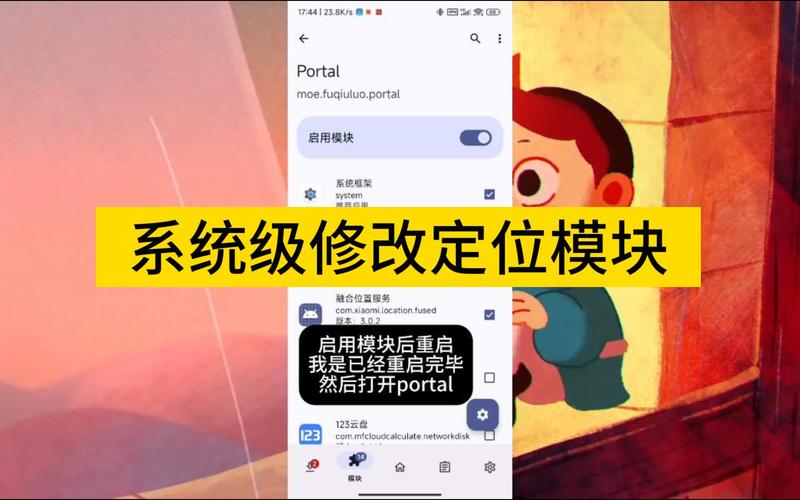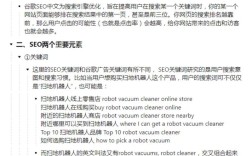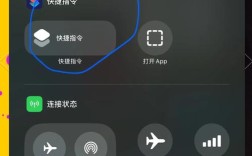修改网页上的模块是网页开发和维护中的常见任务,涉及技术实现、设计调整和用户体验优化等多个层面,要高效完成这一任务,需根据模块类型(如文本、图像、布局组件等)选择合适的方法,并遵循规范的流程,以下从不同角度详细说明修改网页模块的具体步骤和注意事项。
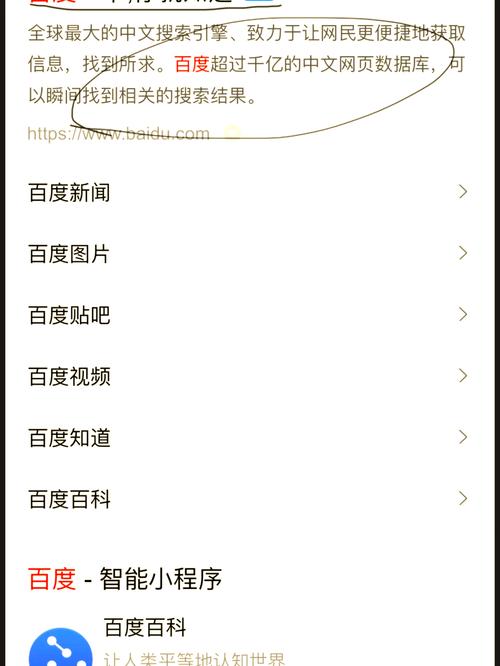
修改前的准备工作
在动手修改前,需明确修改目标和范围,通过浏览器开发者工具(按F12打开)定位模块对应的HTML结构、CSS样式和JavaScript代码,若修改一个导航栏模块,需找到其HTML标签(如
不同类型模块的修改方法
模块(文本、图像)
- 文本修改:直接在HTML文件中编辑文本内容,或通过CMS后台的编辑器(如WordPress的“经典编辑器”)修改,若需动态更新文本(如多语言支持),可通过JavaScript变量或后端API实现。
- 图像修改:替换图像文件时,需确保新图像尺寸与原模块设计匹配,避免布局错乱,可通过CSS的
width和height属性调整尺寸,或使用object-fit: cover保持比例,若需动态加载图像,可使用<img>标签的src属性结合JS变量控制。
布局模块(网格、弹性盒子)
布局模块的修改主要通过CSS实现,将一个三列布局改为两列,可调整display: grid的grid-template-columns属性:
.container {
display: grid;
grid-template-columns: 1fr 1fr; /* 两列等宽 */
}
若使用Flexbox,可通过flex-direction、justify-content等属性调整排列方式,修改时需考虑响应式设计,添加媒体查询(@media)适配不同设备,
@media (max-width: 768px) {
.container {
grid-template-columns: 1fr; /* 移动端单列 */
}
}
交互模块(按钮、表单)
交互模块的修改涉及HTML、CSS和JavaScript的协同,修改一个按钮的点击事件,需在HTML中定义按钮元素(如<button class="btn">点击</button>),在CSS中调整样式(如.btn { background: blue; }),在JS中绑定事件(如document.querySelector('.btn').addEventListener('click', function() { ... })),若需修改表单验证逻辑,需检查JS中的正则表达式或验证函数,确保符合新的业务需求。
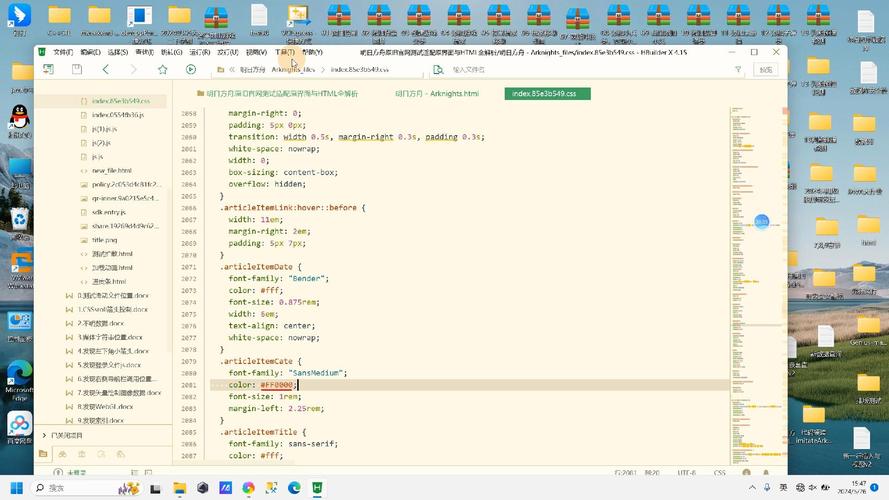
动态模块(数据列表、轮播图)
动态模块通常依赖后端数据或前端框架(如Vue、React),修改时需明确数据来源:若为静态数据,可直接修改JS中的数组或对象;若为API数据,则需调整接口参数或数据处理逻辑,修改一个商品列表模块的显示数量,可通过分页参数(如pageSize: 10)控制,或在JS中截取数组(如data.slice(0, 5))实现。
修改后的测试与优化
完成修改后,需进行全面测试:功能测试(确保按钮点击、表单提交等正常)、兼容性测试(在不同浏览器和设备上显示正常)、性能测试(避免因代码冗余导致加载速度变慢),可通过Chrome DevTools的“Lighthouse”工具检测性能,使用浏览器缩放功能检查响应式布局,优化代码结构,如合并重复CSS规则、压缩JS文件,提升网页加载效率。
常见修改问题及解决方案
| 问题现象 | 可能原因 | 解决方案 |
|---|---|---|
| 模块布局错乱 | CSS样式冲突或未清除浮动 | 使用clear: both或Flexbox布局解决冲突 |
| 动态模块不显示 | 数据未正确加载或JS错误 | 检查网络请求和控制台报错,确保数据格式正确 |
相关问答FAQs
Q1: 如何修改网页中已存在的模块颜色?
A1: 可通过CSS的color(文本颜色)和background-color(背景色)属性修改,若模块类名为.module,在CSS中添加.module { background-color: #f0f0f0; },若需动态修改,可通过JS操作DOM元素样式,如document.querySelector('.module').style.backgroundColor = '#f0f0f0';。
Q2: 修改模块后页面出现乱码,如何解决?
A2: 首先检查文件编码是否统一(建议使用UTF-8),其次确认HTML标签是否正确闭合,最后排查CSS或JS语法错误(如缺少分号、括号不匹配),可通过浏览器控制台的“Elements”和“Console”面板定位问题代码。